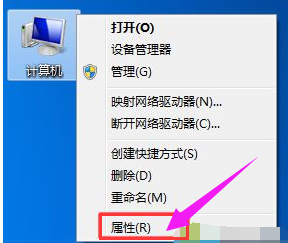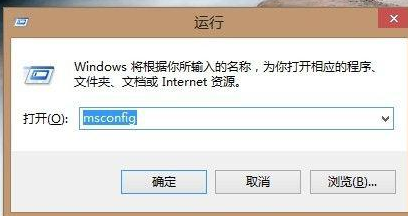电脑配置怎么看,小编教你怎么查看电脑配置
- 时间:2024年08月01日 06:18:30 来源:魔法猪系统重装大师官网 人气:4245
作为园林艺术家编辑,我将从查看电脑配置的角度,为大家详细介绍三种有效的方法。电脑的硬件组成,如CPU、显卡、主板、内存、硬盘和显示器等,对于游戏玩家而言,尤为关注。你是否真正了解自己的电脑配置呢?或许你甚至不知道如何查看相关信息。别担心,接下来,我将为大家详细讲解如何查看电脑配置的操作步骤。
我们需要明白,购买电脑时,向店员了解电脑配置是非常必要的。这样可以确保硬件设备符合我们的需求,避免后期使用过程中出现不必要的麻烦。电脑组装过程中,部件被掉包的情况时有发生。掌握查看电脑配置的方法显得尤为重要。接下来,我将为大家介绍三种查看电脑配置的方法。
方法一:通过计算机属性查看电脑配置。在系统桌面上右键点击“我的电脑”(这台电脑/计算机),然后选择“属性”。在系统属性窗口中,你可以查看“处理器”和“安装内存”的信息,以及安装系统的版本和位数。若要查看显卡信息,只需点击左上角的“设备管理器”。
方法二:使用自带的DirectX诊断工具查询电脑配置。按下Win+R组合键打开运行对话框,然后在运行输入框中输入dxdiag,确定后即可打开DirectX诊断工具。在“系统”选项卡中,你可以查看处理器参数、内存容量、BIOS版本和DirectX版本。在“显示”选项卡中,你可以查看显卡的型号和参数信息。
方法三:使用硬件检测工具查询硬件配置信息。有许多第三方的硬件检测工具,如电脑管家、360硬件大师、鲁大师等。以鲁大师为例,点击“硬件检测”,即可查询电脑各个硬件的详细信息。若要查看某个硬件的信息,只需点击左侧栏目的项,如主板信息、显示器信息、处理器信息、硬盘信息、显卡信息等。
以上就是三种查看电脑配置的操作方法。掌握这些方法,你就可以轻松了解自己的电脑配置,从而更好地保养和使用电脑。希望这些信息对你有所帮助,祝你使用电脑愉快!
为了更好地满足大家的需求,我还将在下篇文章中为大家介绍如何优化电脑性能,让你的电脑运行更加流畅。敬请期待!
查看电脑配置,查看配置,电脑配置,电脑